Cockpit ist ein browserbasiertes Open-Source-Dienstprogramm, mit dem mehrere lokale und entfernte Server verwaltet und konfiguriert werden können. Es erlaubt, mehrere Linux-Systeme gleichzeitig grafisch zu administrieren. Mit der benutzerfreundlichen browserbasierten Konsole können Sie ganz einfach Systemressourcen überwachen, Software installieren, Benutzer verwalten, System- und Sicherheitsaktualisierungen durchführen, Systeme neu starten oder ausschalten. Es bietet ein Dashboard mit Grafiken, die den Status und die Statistiken mehrerer Systeme gleichzeitig anzeigen. Cockpit ist für viele Linux-Distributionen verfügbar.
Mit Cockpit können Sie:
- Überwachen Sie verschiedene Leistungsmetriken mit Diagrammen (CPU, Arbeitsspeicher, Festplatten-E/A, Netzwerkverkehr)
- Systemprotokolle prüfen
- Speicher konfigurieren und verwalten (Statistiken und Protokolle anzeigen, RAID, LVM erstellen)
- Netzwerkaktivitäten überwachen und verwalten (Statistiken zum gesendeten und empfangenen Datenverkehr anzeigen, VLAN, Bonds, Bridges hinzufügen)
- Benutzerkonten anzeigen und verwalten
- Systemdienste anzeigen und verwalten
- Add-Ons anzeigen und verwalten
- Nach verfügbaren Updates suchen und diese installieren
- Verwenden Sie ein voll funktionsfähiges In-Browser-Terminal, um eine genauere Kontrolle über ein System zu haben.
In diesem Handbuch erklären wir Ihnen, wie Sie Cockpit auf dem Ubuntu-System installieren. Wir müssen das Cockpit-Paket sowohl auf dem Überwachungsserver (Primärserver) als auch auf den Servern (Sekundärservern) installieren, die Sie mit Cockpit überwachen möchten. Zu Demonstrationszwecken verwenden wir zwei Ubuntu-Rechner:einen für den primären Server und den anderen für den sekundären Server.
Hinweis:Die hier erläuterte Installationsmethode wurde auf Ubuntu 20.04 LTS getestet System. Sie sollten ein Root-Sudo-Benutzer sein, wenn Sie ein Paket auf dem Ubuntu-System installieren/entfernen müssen.
Schritt 1:Cockpit auf Ubuntu installieren
Cockpit steht zur Installation in den standardmäßigen Ubuntu-Repositories zur Verfügung. Sie können es einfach über das apt-Paketverwaltungsprogramm installieren. Öffnen Sie das Terminal in Ubuntu mit Strg+Alt+T Abkürzung. Führen Sie dann im Terminal den folgenden Befehl aus, um Cockpit zu installieren:
$ sudo apt-get install cockpit
Geben Sie das sudo-Passwort ein. Jetzt werden Sie mit Y/n aufgefordert Auswahl. Drücken Sie Y um mit der Installation von Cockpit fortzufahren.
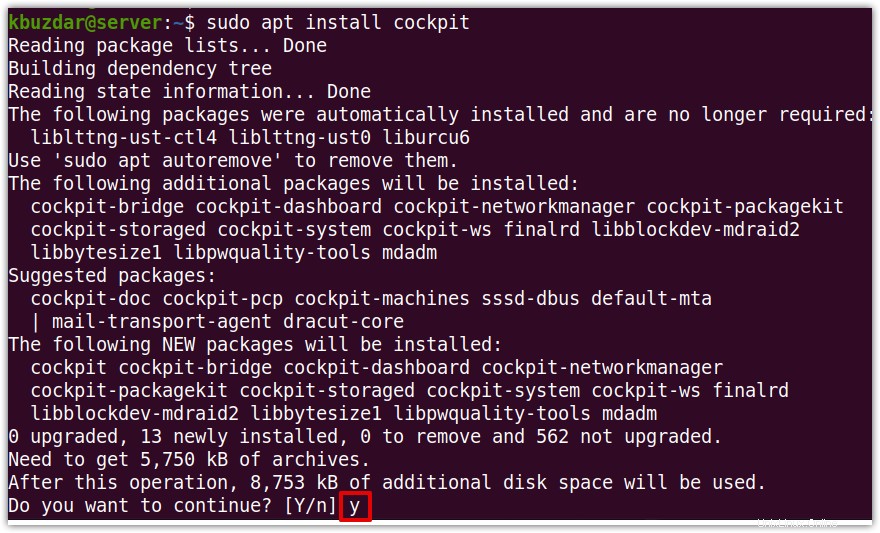
Cockpit verwendet einen Systemd-Socket, der nach der Installation von Cockpit automatisch aktiviert und gestartet wird. Wenn er jedoch nicht automatisch startet, können Sie ihn aktivieren und starten, indem Sie den folgenden Befehl im Terminal ausführen:
$ sudo systemctl enable --now cockpit.socket
$ sudo systemctl start cockpit.socket
Schritt 2:Firewall konfigurieren
Cockpit ist eine browserbasierte Oberfläche, auf die über TCP-Port 9090 zugegriffen werden kann. Um externe Verbindungen zu Port 9090 zuzulassen, müssen Sie Port 9090 in der Firewall zulassen. Führen Sie dazu den folgenden Befehl aus:
$ sudo ufw allow 9090
Schritt 3:Greifen Sie auf die Cockpit-Weboberfläche zu
Um auf Cockpit zuzugreifen, öffnen Sie die folgende Adresse in Ihrem Browser:
http://localhost:9090
oder um von einem anderen System darauf zuzugreifen, verwenden Sie den Hostnamen oder die IP-Adresse des Systems, auf dem Cockpit installiert ist:
http://hostname-or-ip-address:9090
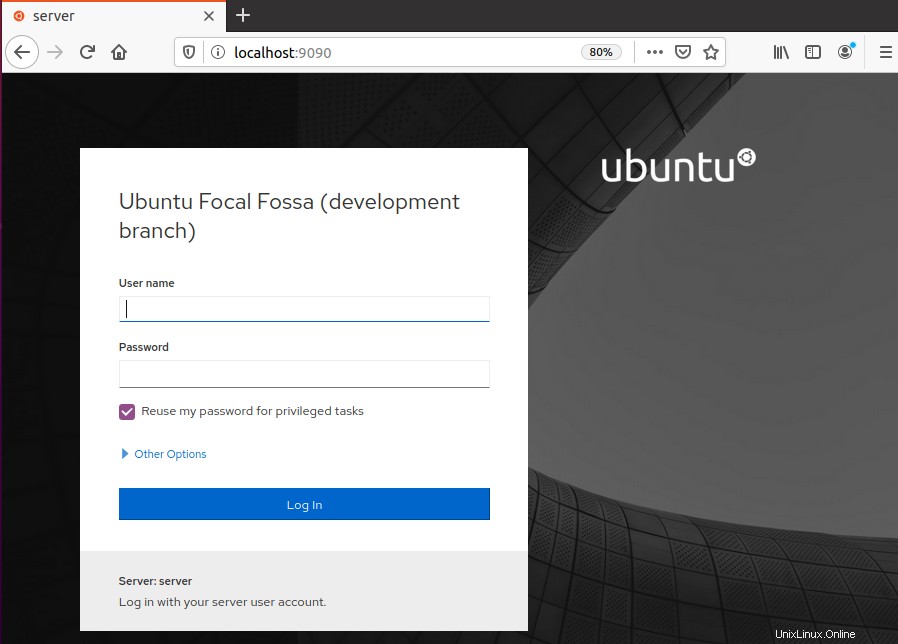
Geben Sie Ihren Benutzernamen ein und Passwort um sich bei Cockpit anzumelden. Sie können dieselben Benutzeranmeldeinformationen verwenden, mit denen Sie sich direkt beim Server anmelden. Aktivieren Sie außerdem das Kontrollkästchen Mein Passwort für Remoteverbindungen wiederverwenden .
Sobald Sie sich bei der Cockpit-Weboberfläche angemeldet haben, sehen Sie einen Server im Dashboard. Auf diesem Server ist Cockpit installiert.
Schritt 4:Server für die Überwachung hinzufügen
Jetzt können Sie sekundäre Server zur Überwachung in Cockpit hinzufügen. Die Server, die Sie überwachen möchten, sollten Folgendes haben:
- Cockpit installiert und ausgeführt. Wenn der sekundäre Server Ubuntu ist, können Sie Cockpit auf die gleiche Weise wie oben beschrieben installieren. Befolgen Sie für andere Distributionen die Anweisungen im offiziellen Cockpit-Leitfaden.
- Ein SSH-Server verfügbar und auf Port 22 ausgeführt, da Cockpit SSH verwendet, um sich bei sekundären Servern anzumelden.
- Port 22 in der Firewall erlaubt
Um den sekundären Server zu Cockpit hinzuzufügen, öffnen Sie das Dashboard aus dem linken Bereich. Klicken Sie dann auf das Plus (+) Symbol, wie hier im folgenden Screenshot gezeigt.
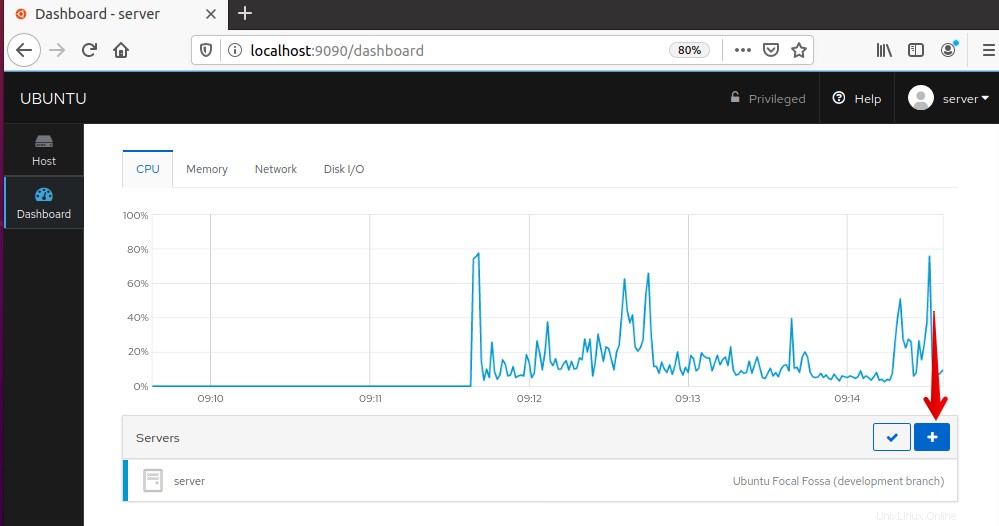
Der folgende Dialog „Maschine zum Dashboard hinzufügen " wird auftauchen. Geben Sie die IP-Adresse oder den Hostnamen des sekundären Servers ein und klicken Sie auf Hinzufügen Schaltfläche.
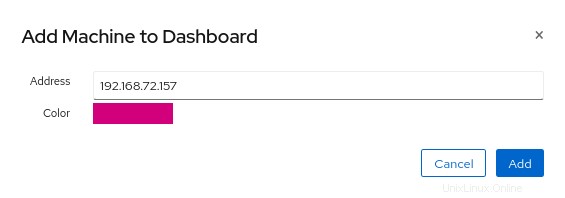
Wenn das folgende Dialogfeld angezeigt wird, klicken Sie auf Verbinden .
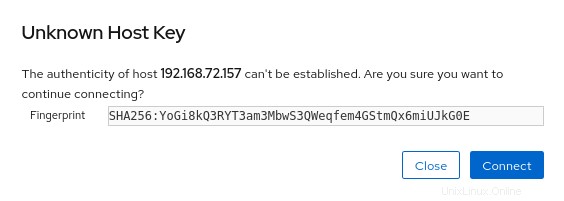
Geben Sie den Benutzernamen ein und Passwort des sekundären Servers und klicken Sie dann auf Anmelden . Erinnern; Der angemeldete Benutzer hat die gleichen Berechtigungen wie der Benutzer, wenn er sich über SSH beim Server anmeldet.
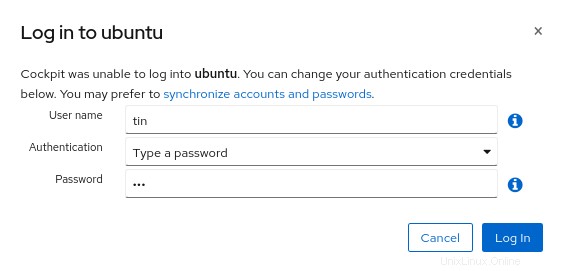
Sobald die Anmeldeinformationen überprüft wurden, wird das System zur Serverliste im Dashboard hinzugefügt . Fügen Sie auf ähnliche Weise alle Server in Ihrem Netzwerk zur Überwachung hinzu.
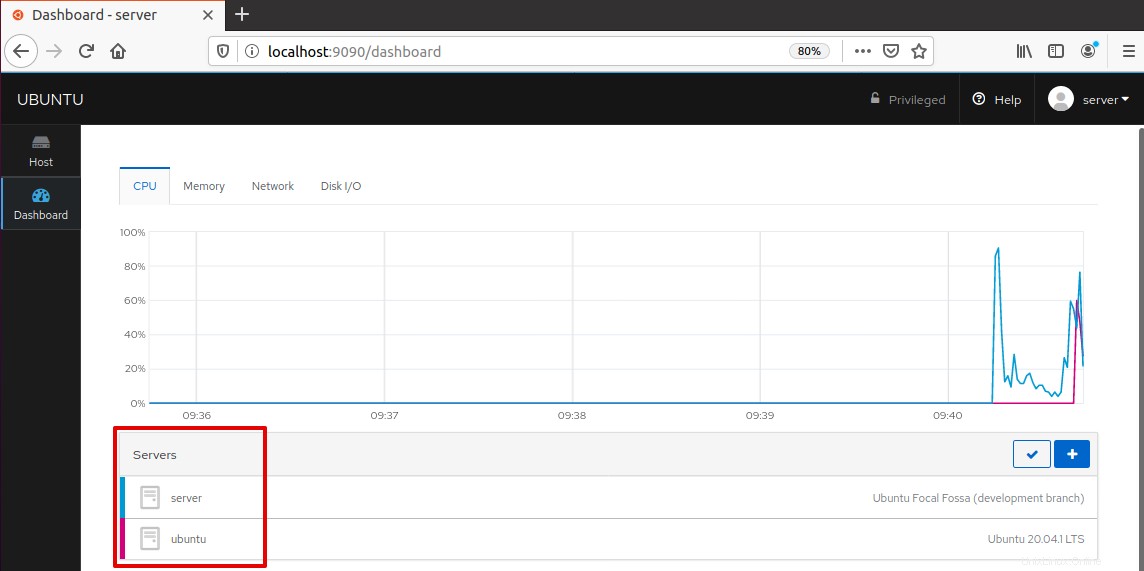
Jetzt können Sie alle Ihre Linux-Rechner von einer einzigen Schnittstelle aus konfigurieren und steuern.
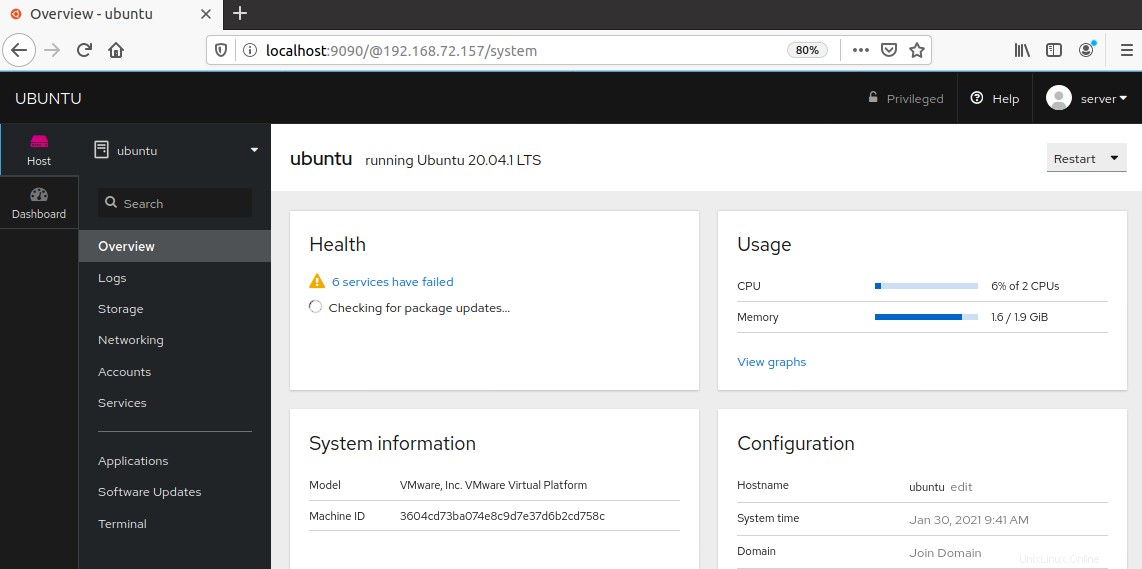
Cockpit deinstallieren
Wenn Sie Cockpit auf Ihrem Ubuntu-System nicht mehr benötigen, können Sie es einfach mit diesem Befehl im Terminal deinstallieren:
$ sudo apt-get install cockpit
Geben Sie das sudo-Passwort ein. Jetzt werden Sie mit Y/n aufgefordert Auswahl. Drücken Sie Y, wenn Sie Cockpit von Ihrem System entfernen möchten.
Wenn Sie Cockpit installieren, werden einige Abhängigkeiten automatisch installiert. Wenn Sie sie auch deinstallieren möchten, lautet der Befehl wie folgt:
$ sudo apt autoremove
In diesem Handbuch haben wir behandelt, wie Sie Cockpit auf einem Ubuntu 20.04-System installieren. Jetzt können Sie von einer einzigen Schnittstelle aus mehrere Systemaufgaben im gesamten Netzwerk steuern und verwalten und viel Zeit sparen.